É segura mesmo? Entenda como funciona a pasta secreta do Android e iOS

Recentemente, viralizou na internet o caso do empresário Bruno de Paula, que foi vítima de furto de celular no trajeto do aeroporto de Guarulhos até sua casa, em São Paulo, no dia 29 de abril, notificar as instituições bancárias.
O caçador de talentos, enquanto retornava de uma viagem de 20 dias em Barcelona, Espanha, teve o aparelho arrancado de sua mão pela janela do carro e, por estar com o dispositivo desbloqueado, os criminosos tiveram acesso a todos os seus aplicativos financeiros.
A repercussão fez com que os bancos ressarcissem o prejuízo de De Paula na semana seguinte. Entretanto, nem todos os casos de furto recebem a mesma atenção — e tampouco têm o mesmo desfecho.
Para contrabalançar isso, diversas fabricantes de smartphones começaram a incluir em seus sistemas o recurso de pasta secreta. A ferramenta, que recebe outros nomes a depender da empresa, protege aplicativos com uma senha diferente da utilizada para o desbloqueio do celular, e está disponível tanto para aparelhos Android quanto para iOS.
O que é a pasta segura?
A pasta segura — o Files do Google — é um aplicativo de gerenciamento de pasta criptografada que é bloqueada por PIN — seja ele em número, ou em padrão, que pode ou não ser o mesmo código do celular. Este código será solicitado pelo programa toda vez que for acessar estes arquivos, independente do celular estar desbloqueado ou não.
O que torna a função especialmente útil, para além da exigência do código mesmo que se troque de tela, é que os aplicativos dali estão protegidos mesmo de ataques virtuais, já que a pasta é criptografada.
O recurso chegou ao Android com uma atualização do Arquivos, em agosto de 2020. À época do lançamento, o Google publicou em seu blog que a função era voltada especificamente para ocultar programas indevidos ao acesso de crianças — que, muitas vezes, usavam o celular para entretenimento ou aprendizado.
Fabricantes como a Xiaomi, por exemplo, incluíram a função no seu lançamento mais recente no Brasil, o Xiaomi 12, com o nome de "Aplicativos Ocultos". Outras, como a Samsung e a Realme, também possuem essa função com outros nomes.
Como ativar a "pasta segura"
Apple
- Entre em Ajustes > Tempo de Uso > Limite de Apps > Adicionar Limite;
- Selecione "Tudo (Apps e Categorias)" ou escolha os apps que você quer trancar;
- Clique em "Seguinte" e defina o tempo de bloqueio;
- Clique em "Adicionar" em seguida;
- Volte para a página de "Tempo de Uso" e toque na opção "Usar Código";
- Defina uma senha, diferente da usada no desbloqueio de tela. Já quem tem aparelhos com o sistema operacional.
Samsung
- Abra o menu de configurações em seu Samsung;
- Selecione Biometria e Segurança;
- Toque em "Pasta Segura";
- Faça login com a sua conta Samsung;
- Defina um tipo de bloqueio para a Pasta Segura - padrão; Pin; senha; impressões digitais;
- Um atalho para a "Pasta Segura" será criado na tela inicial. Clique nele e, na sequência, no símbolo"+"
- Selecione os aplicativos que deseja colocar na pasta segura.
- É possível também mover arquivos. Primeiro é preciso selecioná-lo com um toque e depois vá nos três pontinhos. Na sequência, vai aparecer a opção "Mover para a Pasta Segura". Também é possível fazer o mesmo processo direto da "Pasta Segura". Toque nos três pontinhos à direita e selecione "Adicionar arquivos".
- Tome cuidado ao adicionar os aplicativos já que será criada uma nova versão dentro da Pasta. Por isso, após incluir os apps na "Pasta Segura" e configurá-los, será preciso desinstalar a "cópia" dos apps que ficaram na tela inicial. Se não fizer isso, ainda será possível acessar os aplicativos sem precisar acessar a "Pasta Segura".
Outros modelos de Android
- Caso ainda não tenha instalado, baixe o aplicativo "Files do Google";
- Role a tela e passe a seção "Coleções";
- Toque em "Pasta Segura" e selecione PIN ou Padrão. Na sequência, defina qual vai ser o PIN ou o Padrão
- Para mover os arquivos há duas maneiras, dependendo da forma de visualização. Se a visualização for em lista, toque nos três pontinhos e "Mover para a Pasta Segura". Se estiver em visualização de grade, toque e mantenha pressionados os arquivos para movê-los. E, na parte superior da tela, toque nos três pontinhos e "Mover para a Pasta Segura".
(*) Com informações da matéria de Hygino Vasconcellos para Tilt




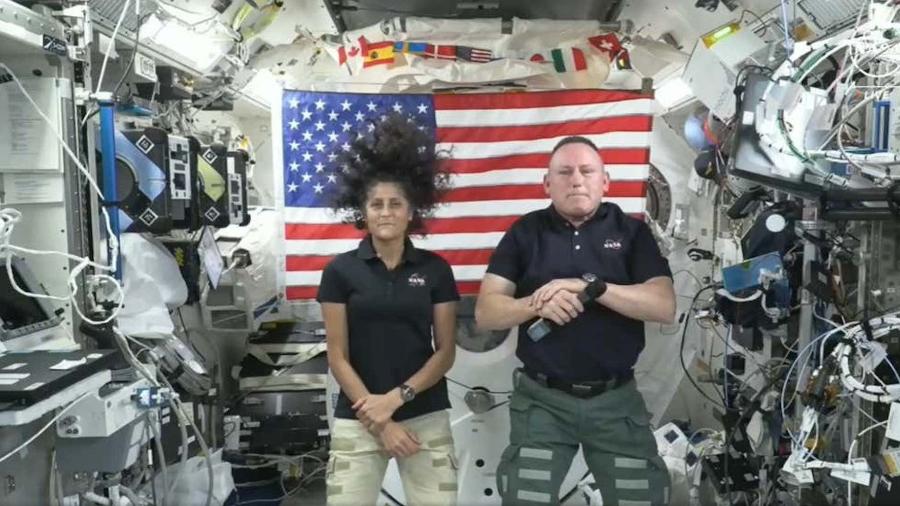









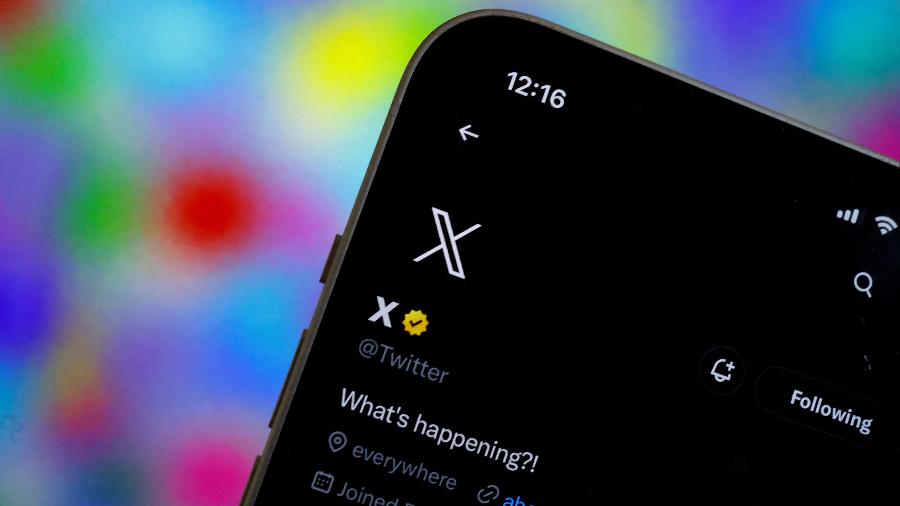
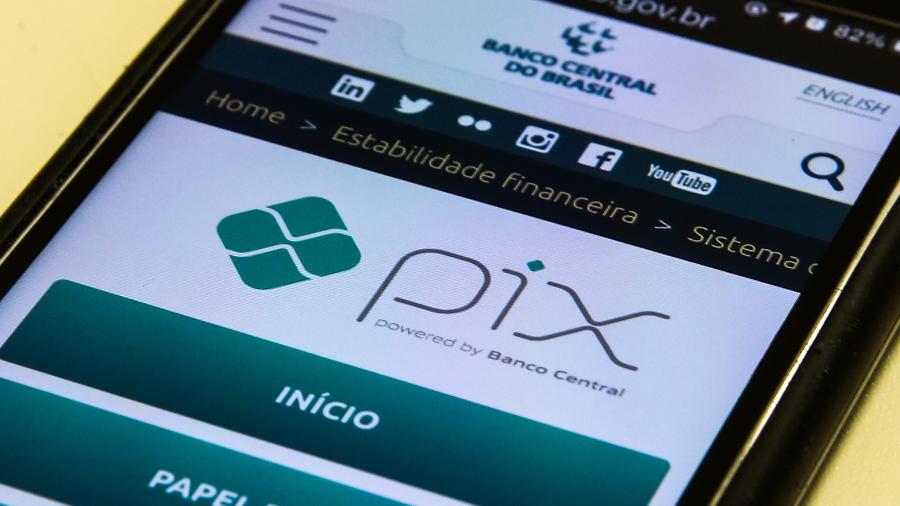

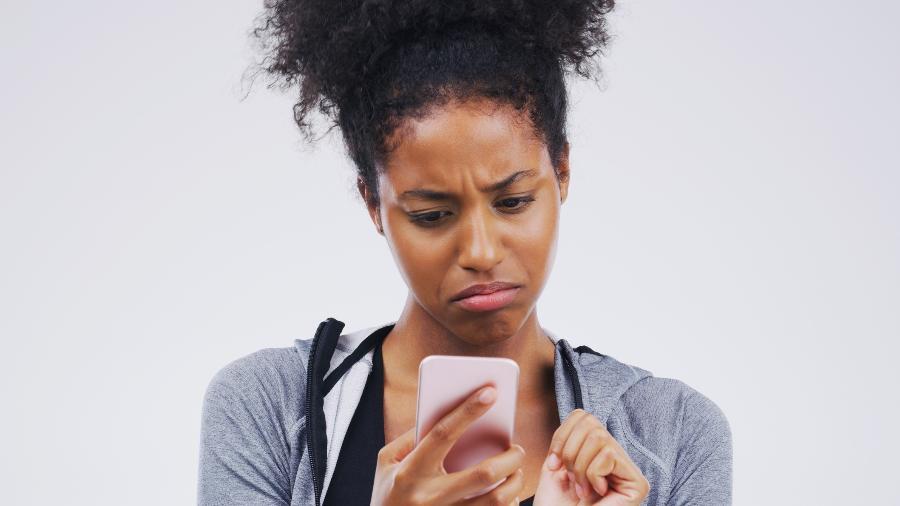
ID: {{comments.info.id}}
URL: {{comments.info.url}}
Ocorreu um erro ao carregar os comentários.
Por favor, tente novamente mais tarde.
{{comments.total}} Comentário
{{comments.total}} Comentários
Seja o primeiro a comentar
Essa discussão está encerrada
Não é possivel enviar novos comentários.
Essa área é exclusiva para você, assinante, ler e comentar.
Só assinantes do UOL podem comentar
Ainda não é assinante? Assine já.
Se você já é assinante do UOL, faça seu login.
O autor da mensagem, e não o UOL, é o responsável pelo comentário. Reserve um tempo para ler as Regras de Uso para comentários.